VPNBook is een gratis VPN-server en een webproxy die u zou moeten gebruiken
VPN of Virtual Private -netwerk is een zegen voor ervaren gebruikers. Het helpt u uw locatie virtueel te wijzigen. Dit betekent dat zelfs als u zich in India bevindt, uw machine zich kan voordoen in de Verenigde (United) Staten(States) . Niet alleen dit, VPN's kunnen worden gebruikt om een privé virtueel netwerk te vormen (zoals de naam al zegt) en kunnen worden gebruikt voor intranetdoeleinden in een klein kantoor of een organisatie. Dit kan zelfs op afstand. Welnu(Well) , voordat we naar VPNBook.com gaan(VPNBook.com) , moeten we ervoor zorgen dat je weet hoe je een VPN instelt op een Windows 10-computer(how to setup a VPN on a Windows 10 computer) .
VPNBook is een volledig gratis VPN zonder bandbreedtelimieten. Maar het is moeilijk in te stellen en te configureren.
VPNBoek gratis VPN-server
Alles wat we weten over VPNBook.com is dat het een gratis VPN -(Service) serviceprovider is. Dit betekent dat het een versleutelde verbinding biedt met een alternatief IP-adres. Deze service is volledig gratis en biedt PPTP- en OpenVPN - services. Volgens de informatie op de website werkt het volledig op donaties. Er wordt met geen woord gerept over andere financieringsbronnen.
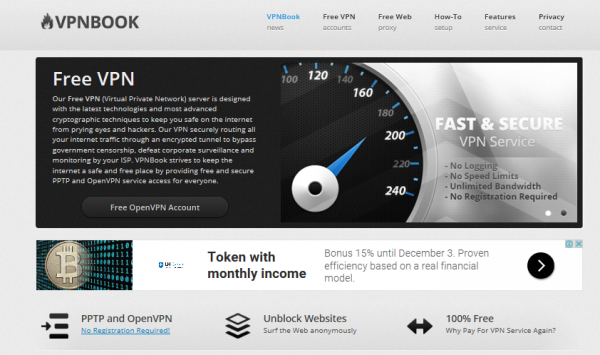
De drie belangrijkste kenmerken van deze service zijn:
- Gratis PPTP- en OpenVPN-services.
- Deblokkeer websites met anonimiteit.
- 100% gratis.
- Geen beperkingen.
- Goed optreden.
- Geen bandbreedtelimieten.
- Geweldige versleuteling.
- Slimme CDN-terugval.
Dit betekent dat de belangrijkste missie van de website is om gratis toegang te bieden tot websites die in bepaalde regio's zijn geblokkeerd. Ook mensen die regiospecifieke websites willen bezoeken om te winkelen of iets anders.
Hoe het werkt
Zoals hierboven vermeld, biedt VPNBook.com gratis PPTP- en OpenVPN - services. De website raadt de gebruikers echter aan om OpenVPN te gebruiken .
OpenVPN
Het is niets ingewikkelds, maar een type verbinding dat u gebruikt om verbinding te maken met de VPN .
Dit zijn enkele van de voordelen van OpenVPN:
- Open source softwareservice.
- Uitdaging/antwoord authenticatie.
- Eenvoudiger inloggen.
- Beveiligde scripts.
- MacOS Keeyvhains en Windows Crypto API's geïntegreerd.
- MacOS-integratie.
- Load-balancering.
- Ondersteuning voor een aantal ondersteunende API's .
- Ondersteuning voor meerdere daemons.
- Adaptief protocol
- Webvrije VPN
- Gebundelde profielen.
- Universele gebundelde profielen.
- CRL-ondersteuning
- Lokale subnetblokkering.
Als we naar deze functies kijken, lijkt het erop dat OpenVPN een serieuze voorsprong heeft op de lage beveiliging(Low Security) en lage prestaties van het (Low Performance)PPTP -protocol op sommige soorten netwerken.

Dit heeft tegenwoordig algemeen de voorkeur, aangezien Windows niet het enige platform is dat mensen vaak gebruiken. Maar dat betekent niet dat OpenVPN niet kan worden gebruikt met het Windows -platform.
Hoe OpenVPN(OpenVPN) te configureren op Windows 10
- Klik eerst hier om (click here)PrivateTunnel voor Windows te downloaden .
- Installeer het.
- Maak een nieuw account aan of log in.
- Kies hier(here) een VPN-server en download deze.
- Verplaats het OpenVPN-configuratiebestand(OpenVPN Config File) naar C:\Program Files\OpenVPN\config.
- Klik met de rechtermuisknop(Right-click) op het systeemvakpictogram voor PrivateTunnel .
- Plaats de muisaanwijzer op de server waarmee u verbinding wilt maken en klik op verbinden.
- Voer de gebruikersnaam en het wachtwoord(Username and Password) in die u hier(here) vindt en klik op OK.
- U bent nu klaar om te gaan, want er wordt een klein venster geopend om de verbindingsstatus weer te geven.(connection status.)
PPTP
Dit protocol ziet eruit alsof het standaard voor het Windows - platform is gemaakt. Het is gemakkelijk te gebruiken en is zonder IPSec- codering. Maar tegelijkertijd is het erg goedkoop.

PPTP configureren op Windows 10
- Om een PPTP-verbinding (PPTP Connection ) op te zetten op Windows 10 , kun je ons soortgelijke artikel hier lezen over het instellen van een VPN op Windows 10(on setting up a VPN on Windows 10) .
- Kies hier de servernaam, gebruikersnaam en wachtwoord(server name, username, and password) en kies als verbindingstype PPTP.

Gratis webproxy
Deze gratis webproxy(free web proxy) is niets anders dan een online pagina waar u de geblokkeerde URL invoert die u wilt openen en een proxyverbinding uit de VS(USA) , het VK of Canada selecteert om die website te openen. Dit is echter beperkt tot alleen websites en kan alleen voor surfdoeleinden(surfing) worden gebruikt .

U hebt toegang tot deze service via vpnbook.com/webproxy .
Mijn conclusie(My Conclusion)
Ik gebruik VPNBook al geruime tijd en ik kan zeggen dat het best goed werkt. Onlangs heb ik het gebruikt om iets uit de Verenigde (United) Staten(States) te kopen en vaak gebruik ik het om mijn identiteit online te verbergen terwijl ik een aantal websites gebruik die me kunnen opsporen. Enkele van de voor- en nadelen van de service zijn volgens mij:
Pluspunten(Pros)
- Snel
- Beveiligd
- Betrouwbaar
- Efficiënt
nadelen(Cons)
- De inloggegevens worden meestal gewijzigd.
- Niet veel details over het gebruikte coderingstype.
- Er zijn beperkte locaties beschikbaar om uit te kiezen.
Als we de voor-(Pros) en nadelen(Cons) vergelijken , kunnen we zeggen dat de pluspunten(Pros) de nadelen domineren. Ik heb geen klachten over enig probleem met de service, en het helpt me gewoon om het werk gedaan te krijgen wanneer ik dat wil.
Ik raad deze dienst ten zeerste aan.(I highly recommend this service.)
Related posts
Fix Kan de VPN-serverfout niet bereiken op PIA op Windows 11
Een openbare VPN-server maken op Windows 10
Wat is het verschil tussen een proxy en een VPN
Opera Reborn 3 introduceert Web 3, Crypto Wallet, Faster VPN & meer
Proxy versus VPN: wanneer gebruik je een proxyserver en wanneer een VPN? -
Beste gratis VPN voor Kodi
VPN-verbinding mislukt vanwege mislukte omzetting van domeinnaam
Er zijn geen TAP-Windows-adapters geïnstalleerd op dit systeem
Op CMAK gebaseerde VPN werkt niet na upgrade naar Windows 10
Met Psiphon voor Windows kunt u geblokkeerde websites deblokkeren en openen
VMware Server Web Access Standaard gebruikersnaam en wachtwoord
3 beste VPN Chrome-extensies voor veilig internetten
Proxy versus VPN: wat is beter voor beveiliging en privacy?
Panda VPN Free voor Windows 10 review - Is het de moeite waard om te gebruiken?
Fix VPN maakt geen verbinding op Android
Wat is VPN-tunnel? Veelvoorkomende typen VPN-tunnelingprotocollen
Een VPN-service kiezen voor uw Windows-pc
CyberGhost VPN Review: bescherm uw online identiteit en privacy
Een VPN verwijderen met netwerkverbindingen in Windows 10
Beste gratis VPN-software voor pc met Windows 11/10
